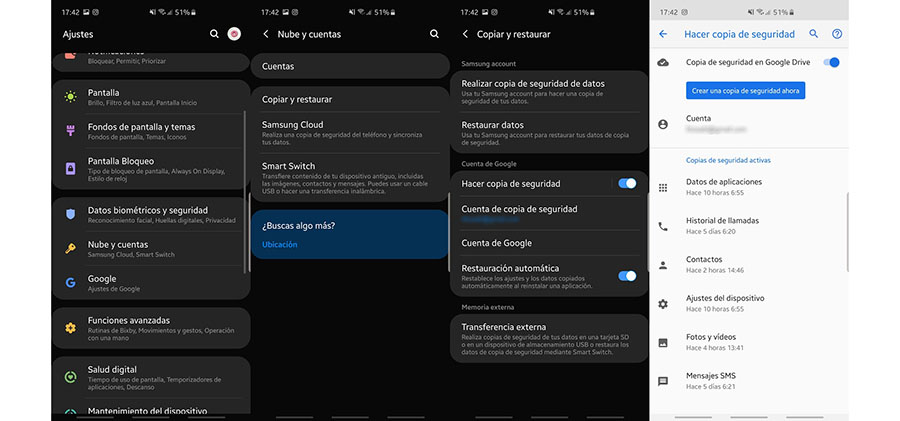Palaging kasama namin ang smartphone sa iyong bulsa. Ang halaga ng impormasyon na iniimbak natin sa kanila ay talagang mahalaga. Mula sa litrato sa mga dokumento, sa pamamagitan ng mga pag-uusap at, siyempre, ang iyong mga aplikasyon o maging ang pagsasaayos ng kagamitan. At lahat ng ito, sa kabutihang palad, kaya natin bantay sa isang backup. Kaya, kung babaguhin natin ang device kaya natin ibalik. At kung nanakaw ang ating cellphone hindi namin mawawala ang lahat ng aming impormasyon.
Kung sa tingin mo ay mahalaga ang impormasyong nakaimbak sa iyong device, hindi mo lang dapat itong protektahan gamit ang fingerprint, password o pattern. Dapat mo ring palaging napapanahon ang iyong backup, upang mabawi ang mga file na iyon anumang oras. At ito ay kung paano mo ito magagawa.
Paano i-backup ang anumang Android device gamit ang iyong Google account
I-access ang application ng Mga setting, at mag-scroll pababa upang mahanap ang seksyon ng Mga ulap at mga account. Sa loob nito dapat mong hanapin ang seksyon ng Kopyahin at ibalik. At ngayon, sa mga setting na nauugnay sa Google Account, magkakaroon ka ng opsyon na 'Gumawa ng mga backup ' na maaari mong i-activate o i-deactivate, at dapat naming panatilihing pinagana; at sa ibaba lamang ng iyong address ay dapat lumitaw Gmail
Ngayon ang gagawin natin ay ang pag-access Google account, at makikita natin ang posibilidad ng pag-activate o pag-deactivate 'I-backup sa Google Drive'. Sa ibaba lamang ay magkakaroon din kami ng pindutan na magagamit Lumikha ng isang backup ngayon. Dati, pinagana lang namin ang mga pag-backup na regular at awtomatiko sa aming device. Ngayon, gayunpaman, sa pamamagitan ng pagpindot sa button na ito ay pipilitin naming gumawa ng backup na gawin kaagad at doon. At kung mayroon na, hayaan itong ma-update ...
Sa ibaba ng button na ito mayroon kaming available na listahan kung saan makikita namin ang mga aktibong backup para sa device na ginagamit. Dapat nating makita ang data ng application, history ng tawag, mga contact, setting ng device, mga larawan at video at pati na rin ang mga mensaheng SMS. At sa ilalim ng bawat seksyon ito ay lilitaw kung kailan ang huling pagkakataon na ang backup na naaayon sa bawat isa sa mga seksyong ito ay na-update.
Ang mga backup na ito ay ginawa sa google cloud. Ibig sabihin, magiging available sila sa aming Google account. Samakatuwid, kung mag-log in tayo sa isa pang bagong device, kapag kino-configure ito mula sa mga factory setting, magagawa natin ibalik lahat ng impormasyon. Bagama't aabutin ito ng ilang minuto, ang ganitong uri ng pagpapanumbalik ay magbibigay sa amin ng mga setting na mayroon kami noon, at ibabalik nito ang lahat ng mga file na aming nabuo sa device kung saan ginawa ang backup.